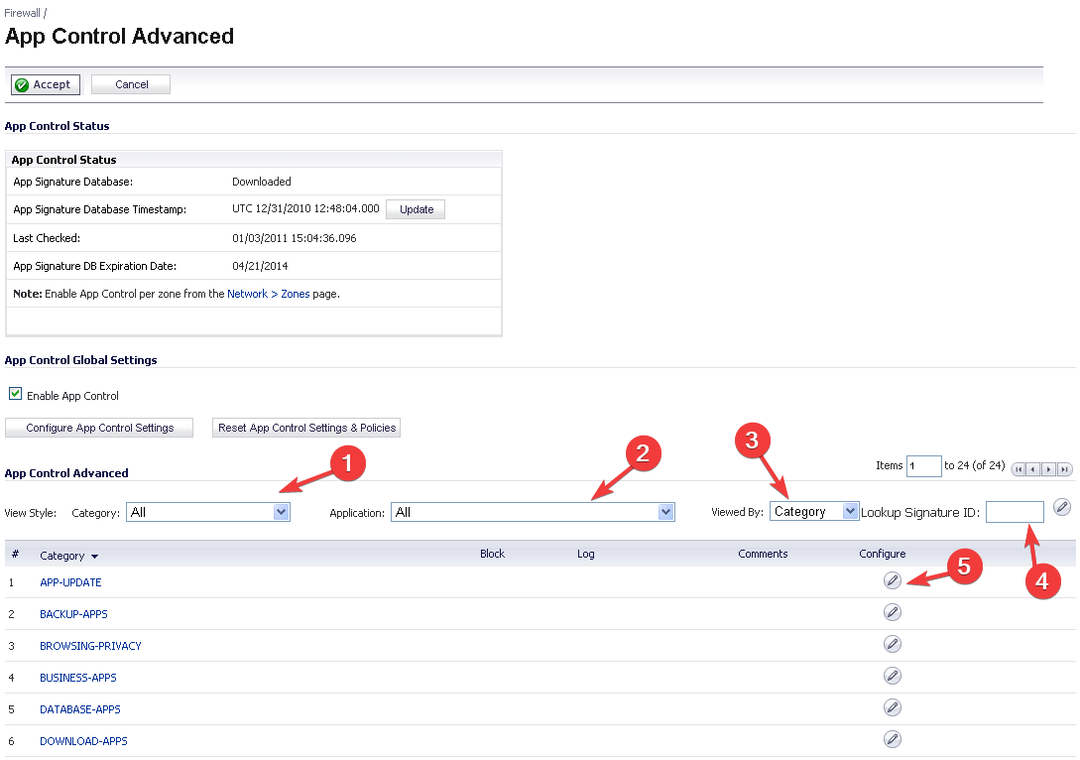Този софтуер ще поддържа драйверите ви работещи, като по този начин ви предпазва от често срещани компютърни грешки и отказ на хардуер. Проверете всичките си драйвери сега в 3 лесни стъпки:
- Изтеглете DriverFix (проверен файл за изтегляне).
- Щракнете Започни сканиране за да намерите всички проблемни драйвери.
- Щракнете Актуализиране на драйвери за да получите нови версии и да избегнете неизправности в системата.
- DriverFix е изтеглен от 0 читатели този месец.
Понякога, докато се опитвате да се свържете с определен сървър на вашата сървърна машина с Windows, заявката може да се провали с грешка. Една такава грешка е „посоченият потребител не съществува, проверете рекламата с потребителско име, опитайте да влезете отново. Ако проблемът продължава, свържете се с вашия системен администратор или техническа поддръжка ”. Тази грешка може да възникне поради много причини, включително дефектни актуализации на Windows, съобщени от други потребители в Форуми на Microsoft Technet.
при експортиране към дестинация AD (сървър на активна директория, инсталиран на Windows сървър 2003) получавам следните съобщения за грешки за CNsкои са групите:
„Грешка на DN-атрибутите - Посоченият потребител не съществува“
Код за грешка на свързания източник на данни 1317
Грешка в свързания източник на данни: Spcified потребителят не съществува
също в свойствата на обектното пространство на обектите за тези обекти мога да видя в „чакащ раздел за износ“ информация:
актуализация на типа модификация
обект тип група
Следвайте стъпките в тази статия за отстраняване на неизправности на посочения потребител не съществува грешка в системите на Windows Server.
Как да коригирам посочения потребител не съществува
1. Проверете за NAS за разрешения
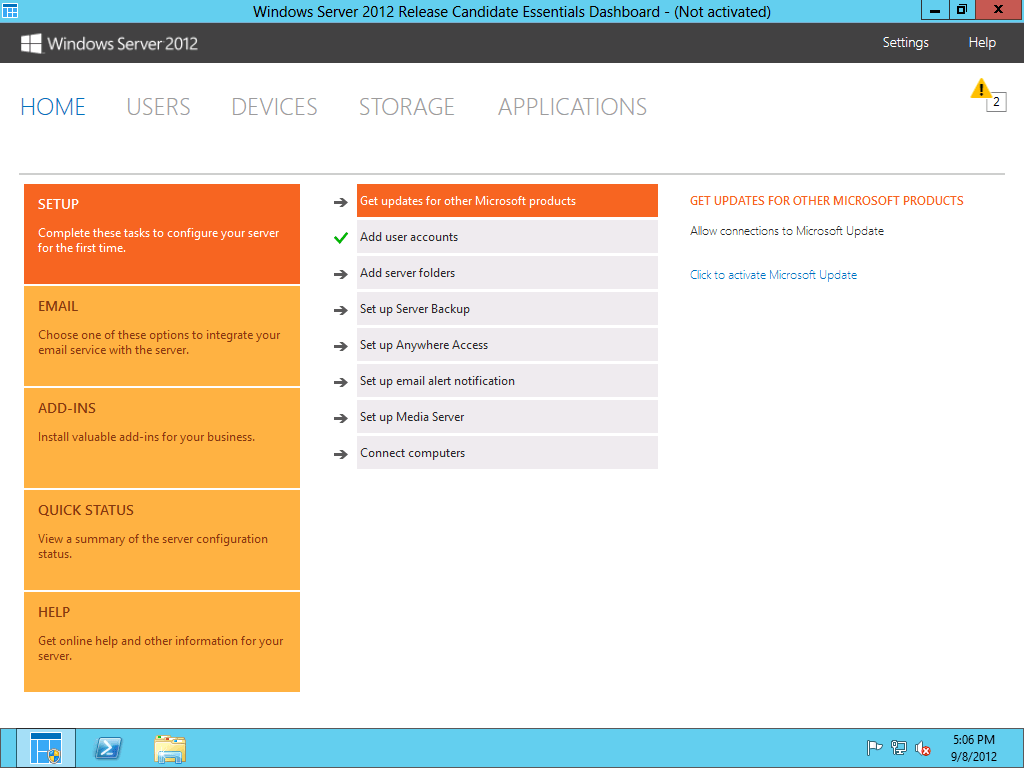
- Ако грешката възниква, докато се опитвате да настроите архивиране на дискови папки в backup exec, може да искате да проверите дали са дадени съответните разрешения за папката на NAS.
- Подобно на EMC, трябва да посочите разрешения за папки в самата папка NAS, за да работи без грешка.
- Проверете ресурсите, свързани с Exec Backup, за да проверите за необходимите разрешения.
Windows Server не можа да монтира ISO файлове: Ето как да го поправите
2. Посочете Потребителя за Услугата
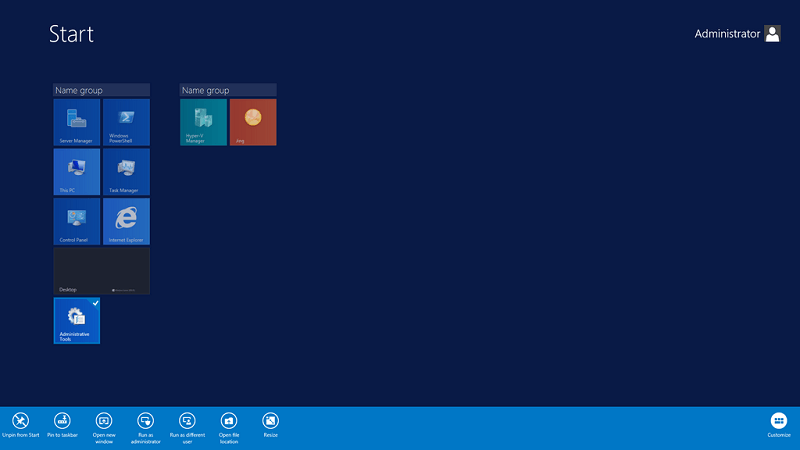
- Една от очевидните, но често срещани грешки, които хората правят, не е да посочи потребителското име за акаунтите за услуги под формата на домейн / потребителско име, където сте имали потребителското име.
- Когато сървърът не успее да намери потребителското име за акаунта, той ще покаже, че посоченият потребител не съществува грешка.
- За да поправите това, проверете дали сте посочили потребителско име за акаунтите за услуги и след това проверете за подобрения.
3. Изтрийте и създайте нов акаунт

- Ако грешката е на ниво вход, може да искате да създадете нов потребителски акаунт с права на администратор.
- Уверете се, че използвате различен вариант на собственото си име, за да създадете новия акаунт. Използването на същото име като старото може да не разреши проблема напълно.
- След като създадете нов акаунт и влезете, не забравяйте да се добавите към някои групи в AD за достъп до необходимите неща.
- Ако грешката се появи отново, премахнете акаунта си от всички несъществени групи един по един и опитайте да влезете между тях. Проблемът може да се дължи на една от групите, в която сте член.
4. Изчистете хранилището за пароли на Windows
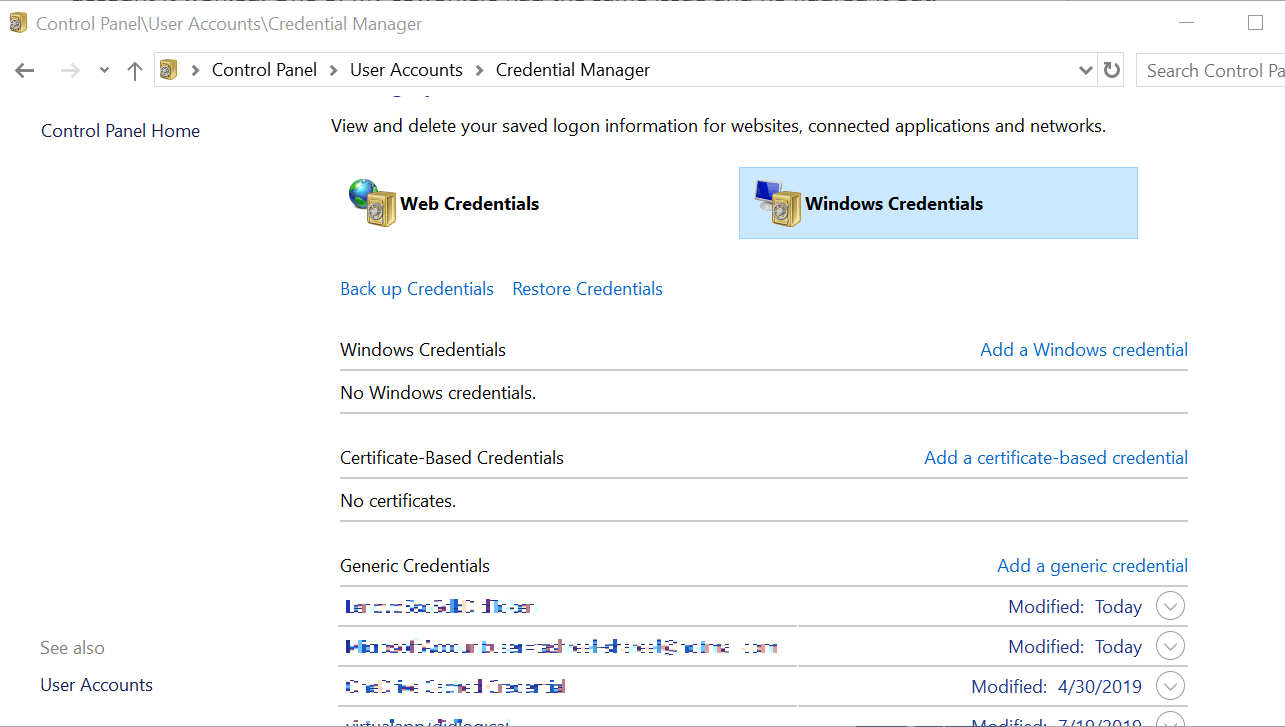
- Ако запазите всичките си идентификационни данни с Windows Password Vault / Credential Manager, опитайте да премахнете всички идентификационни данни, свързани със сървъра.
- Сега опитайте да влезете отново и сървърът на Windows ще ви помоли да въведете паролата. Уверете се, че този път не сте избрали опцията за запазване на парола.
- Ръчното въвеждане на идентификационните данни трябва да ви помогне да разрешите грешката на посочения потребител не съществува.
СВЪРЗАНИ ИСТОРИИ, които може да ви харесат:
- Как да инсталирате Docker на Windows Server (2016 и по-нови версии)
- КОРЕКЦИЯ: Windows Server AppFabric не е конфигуриран правилно
- Как да активирам отдалечен работен плот на Windows Server 2019